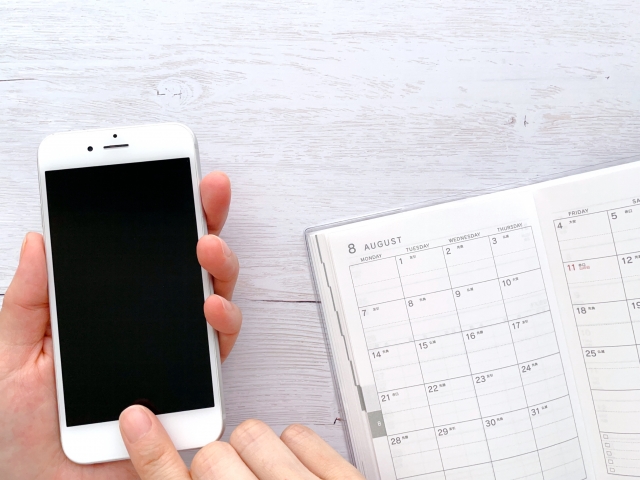目次
外国人講師 個別レッスンのご予約の流れ
ご利用が初めての方は、以下予約ページへは遷移せず、まずは記事をお読みください。
※予約ページの入室には、入室パスワードが必要です。
(ログインパスワードとは別です。別途お知らせいたします。)
チケット枚数をお知らせください
レッスンはチケット制です。期間中にご利用になりたい枚数をLineにてご連絡ください。
(例:12月スタートの場合は、2月末までの使用期限)
受講者氏名・登録アドレスをご連絡ください(アカウント登録に利用)
アカウント登録は教室一括で行います。以下指定情報をお知らせください。登録が完了しますと、アカウント名、パスワードが配布されご予約が可能になります。
(例: Tanaka Momotaro, Hanako)
・通知メールを受信できるメールアドレス
(頻繁に確認できるアドレスをご指定ください)
予約サイトで予約
以下リンクが当教室の予約ページのリンクです。予約はこのリンク、または2回目以降はアプリから可能です。
入室のパスワードを入力し、アカウント登録にて指定されたアカウトID(メールアドレス)とログインパスワードを入力してご予約ください。
※予約ページの入室には、入室パスワードが必要です。
(ログインパスワードとは別です。別途お知らせいたします。)
講師・日程を選んで予約!
アカウント登録が完了したら、上記予約ページへアクセスします。チケットの購入が完了すると、チケットが配布されます。チケットを消費して、ご希望の講師、日程でレッスンを予約しましょう。
予約完了!
予約が完了すると、確認メールが届きます。レッスンはzoomで行われます。指定のレッスン日近くにリマインドメールが配信されますので、zoomIDを確認しましょう。zoomIDは複数記載されています。ご自身で予約した講師のzoomIDを入力するよう注意してください。
2回目の予約はアプリからも可能!
予約2回目以降は、アプリからも可能です。アプリの方が断然使いやすいです!アプリのご登録を強くお勧めいたします。
App Store
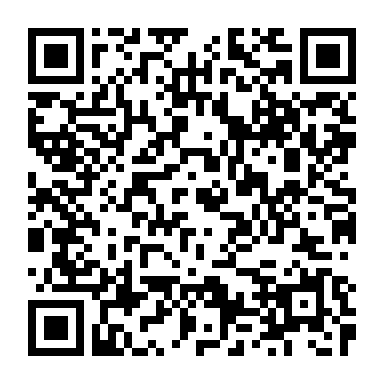
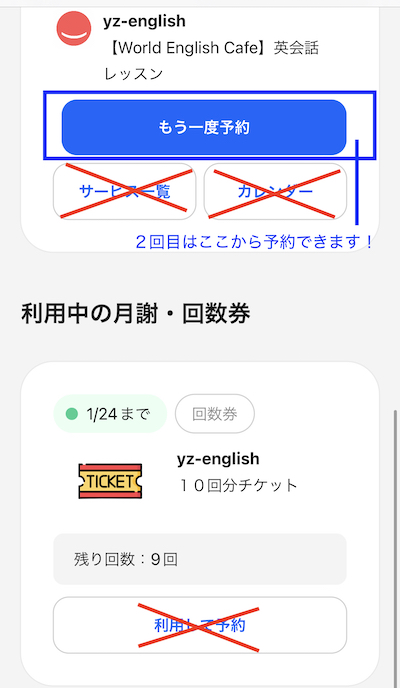
このボタンは押さないで!
ご予約や再予約の際に、以下写真「赤×」にある文字をクリックすると別ページに遷移し、予約登録ができません。写真「赤×」にある文字は押さないようお願いいたします。
万が一クリックしてしまった場合、パソコン画面の方は、もう一度以下にある予約ページリンクをクリックして入室パスワードを入力し、予約登録画面へ遷移してください。アプリ画面の方は以下写真(アプリ画面)にある「閉じる」のボタンを押すと、「もう一度予約」のボタンのあるページへ戻ることができます。
◆パソコン画面(初回予約時)
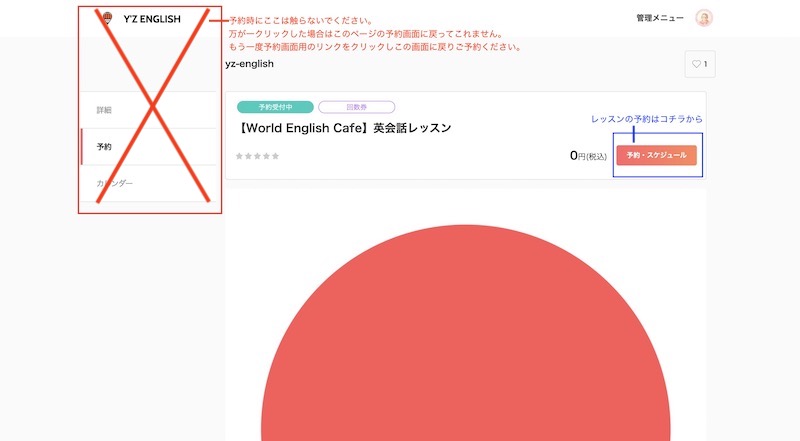
◆アプリ画面(2回目以降予約時)
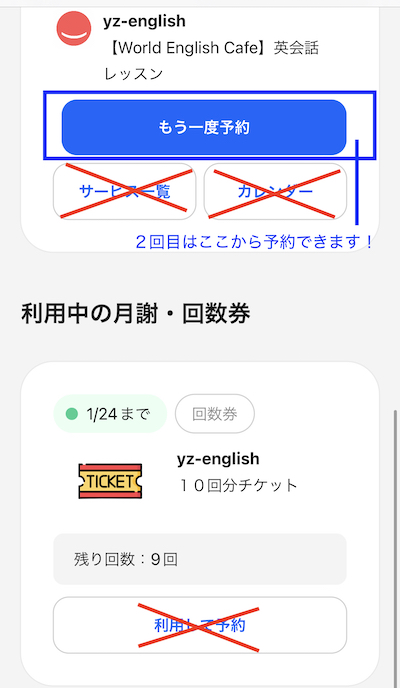
万が一押してしまった場合は、「閉じる」ボタンを押して元のページへ。
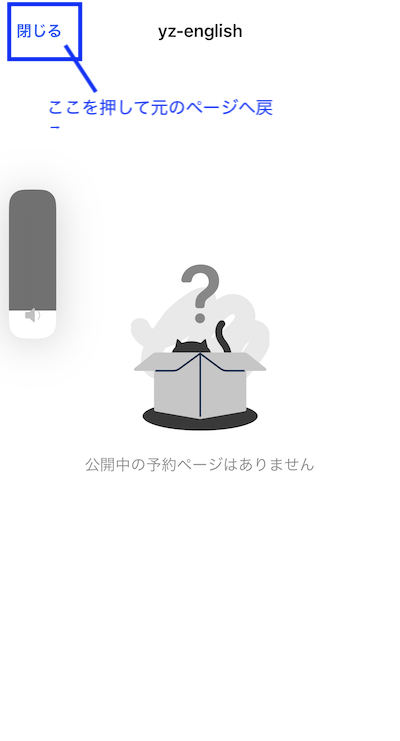
嬉しいサービス
予約確認メールが届きます!
ご予約が確定すると、確認メールが届きます。
リマインダー機能がある!
レッスン前のリマインダー通知機能があるので、受講忘れを防止できます。
チケットが切れる際にも通知されます!
チケットの使用期間は記載されていますが、チケットが切れる際も、お知らせが通知されますのでご予約漏れが防げます。
ルール
ご予約受付
・レッスン開始時から3ヶ月先までの予約が可能
チケット期限
日程変更
キャンセルポリシー
具体的な操作方法が分からない場合はコチラ
この記事を読んでもアカウント登録や、ご予約方法で分からないことがある場合は、以下にマニュアルがありますのでそちらをご確認ください。
予約者向けマニュアル
https://faq.coubic.com/answer/61e0f45d88f259001b078646
繰り返し予約機能
https://faq.coubic.com/answer/634e6bb7ffefc8b105ae1e05
予約者さま向けFAQ
予約者さまからのよくあるご質問をまとめています。ぜひご活用ください。
https://faq.coubic.com/category/336abddc-6782-4a2a-a26f-3ab88c7d1c1a